 PelleBaseCoord.OggettoIncludi
PelleBaseCoord.OggettoIncludi
Proprietà Oggetto
Definisce quali coordinate vengono usate per la deformazione del personaggio. A differenza dei vecchi oggetti Bone, le joint non devono essere posizionate all’interno del personaggio.
Vengono usate le coordinate del personaggio. Se spostate il personaggio lontano dalle joint, e poi passate all’oggetto Pelle, il personaggio rimarrà dov’è, cioè lontano dalle joint. La deformazione di per sè non viene influenzata. Il personaggio si deforma ancora come previsto pur trovandosi in un posto diverso dalle joints. Un vantaggio di questa modalità è che è possibile animare il personaggio a fianco del suo scheletro virtuale. Questo in molti casi semplifica l’animazione dei personaggio.
Un altro vantaggio è che è possibile animare più personaggi utilizzando un singolo rig. Supponiamo di voler far ballare il can can a diverse ballerine. Iniziate con l’animare la prima ballerina, poi copiate la sua mesh più volte, includendo il tag Peso. Non copiate le joints. Disponete le ballerine nella Viewport fino a formare una fila. Assicuratevi infine che l’oggetto Pelle possa influenzare tutte le ballerine (raggruppate tutte le mesh con l’oggetto Pelle all’interno di un oggetto Nullo) e impostate Coord. ad Oggetto.
Ora è possibile controllare tutte le ballerine contemporaneamente usando lo stesso rig. E’ possibile cambiare la posizione, la rotazione e la scala di ogni singolo personaggio come desiderato.
Vengono usate le coordinate delle joint. Questa opzione corrisponde al comportamento del sistema delle vecchie bone. Quando attivate l’oggetto Pelle, se necessario il personaggio salterà per trovarsi nella stessa posizione delle Joints, anche se il personaggio (non deformato) è in una posizione completamente diversa delle joint.
Vengono usate le coordinate dell’oggetto Pelle, tuttavia questa modalità è simile alla modalità Oggetto. Come per quest’ultima, è possibile controllare più personaggi utilizzando un singolo rig, però ogni singolo personaggio deve avere il proprio oggetto Pelle settato direttamente come oggetto Figlio. E’ possibile poi spostare gli oggetti Pelle nella scena per controllare la posizione di ciascun personaggio.
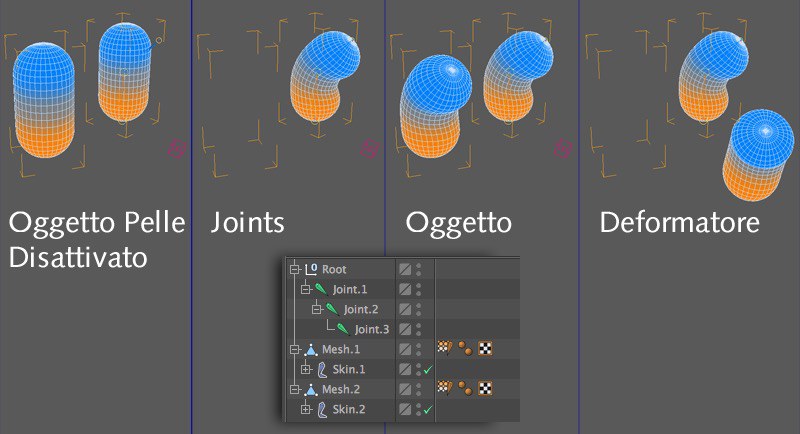
Qui è possibile decidere quale metodo usare per deformare la mesh.
Deforma le mesh in modo simile al vecchio Oggetto Bone. Lineare è il metodo più veloce disponibile, ma in molti casi tende a restringere la geometria in direzione delle joints quando esse vengono ruotate ad angoli elevati.
Impiega un pò più tempo rispetto a Lineare ma vi eviterà il problema precedentemente descritto associato a Lineare. La differenza tra questi due metodi si nota chiaramente quando ruotate attorno all’asse B, come mostrato nella figura qui sotto.
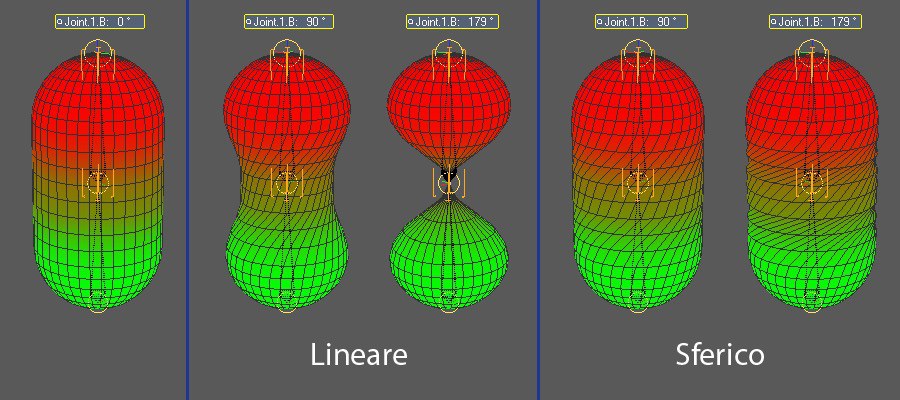
Permette di mixare insieme i metodi Lineare e Sferico come desiderato. Ricordate che potreste ottenere risultati diversi se cambiate metodo per una mesh che è già stata pesata. Pertanto, in generale, decidete quale metodo utilizzare prima di pesare il personaggio.
Ci sono tuttavia alcuni casi in cui torna utile cambiare metodo per un personaggio che è già stato pesato. Ad esempio supponiamo di aver pesato il personaggio con il metodo Sferico impostato. Per velocizzare l’animazione nella Viewport potete temporaneamente passare al metodo Lineare e poi tornare al metodo Sferico prima del rendering.
Questa opzione vi permette di selezionare una delle due tipologie di calcolo della Deformazione. Potete notare la differenza tra le due opzioni se ad esempio cambiate posizione di una Joint invece di ruotare il suo oggetto Genitore. In ogni caso la differenza perlopiù e non è evidente.
Selezionate questa opzione se notate strane deformazioni in un personaggio che è stato pesato con la Release 10. Questa opzione è disponibile solo per compatibilità retroattiva con la Release 10.
Questa opzione è stata progettata per lavorare con la Release 10.5 e riflette le procedure standard usate da altre applicazioni per approciare queste situazioni.
Usate questo settaggio per definire come deve comportarsi l’oggetto Pelle se le Bones vengono "compresse o allungate” oltre i valori definiti per lo stato iniziale dal Tag Peso. Questo vi permette di creare l’effetto "Schiaccia e Stira” spesso presente nelle animazioni.
Se è selezionata un’opzione diversa da Nessuno, questa opzione andrà a sovrascrivere i settaggi Schiaccia e Stira dei singoli tag IK. Se volete usare valori diversi per singole aree, dovete usare i settaggi IK.
Sono disponibili le seguanti opzioni:
L’oggetto Pelle non sarà "Schiacciato e Stirato”. Selezionate questa opzione se desiderate definire il valore "Schiaccia e Stira” di un tag IK.
Scala Uniforme
Scala Bone
Scala Volume
Qui sotto potete vedere l’effetto delle varie opzioni. Il settaggio Scala Volume riflette l’effetto più comunemente usato in animazione.
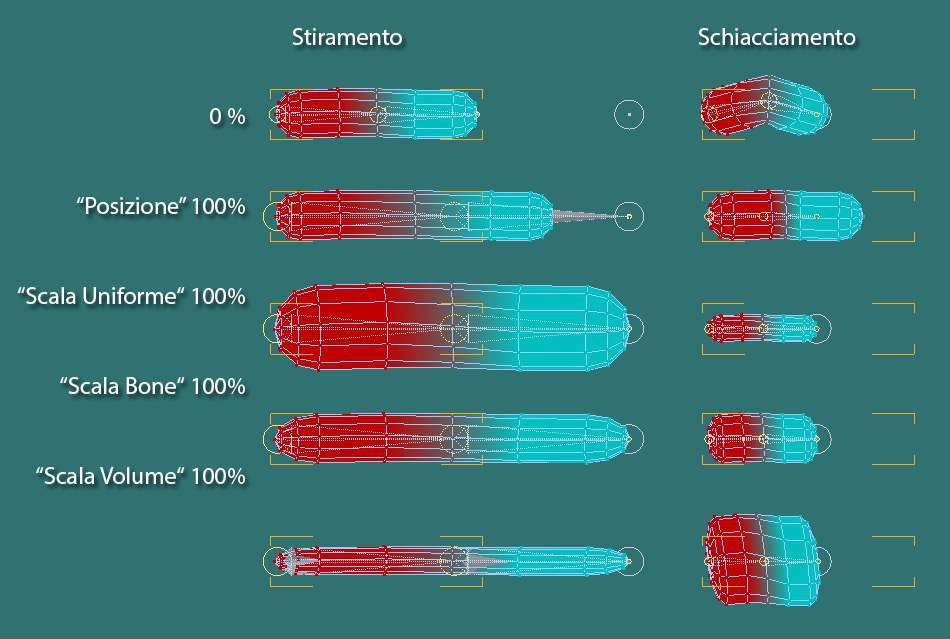
Definisce come sono mixati i metodi Lineare e Sferico quando "Tipo” è settato su Armonizza. Un valore pari allo 0% corrisponde al metodo Lineare, un valore del 100% corrisponde al metodo Sferico.
Potete creare una Mappa Vertice e trascinarla dentro questi campi. La Mappa Vertice controllerà come i due metodi vengono mixati insieme. Il vertice con peso 0% corrisponderà al metodo Lineare mentre il vertice con peso 100% corrisponderà al metodo Sferico.